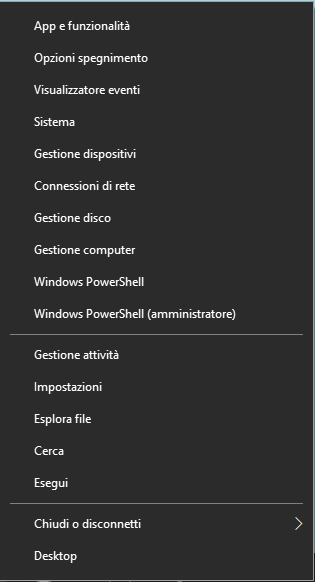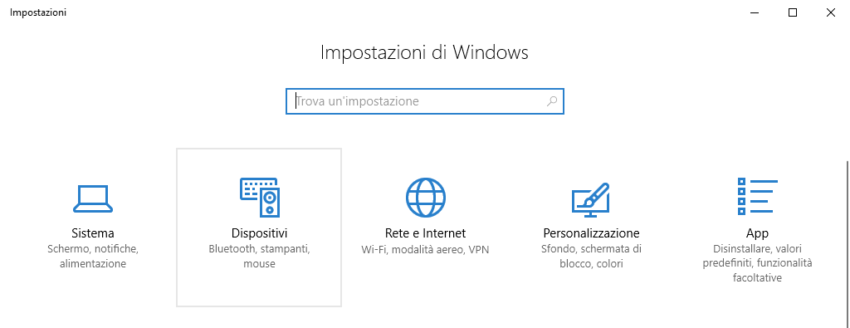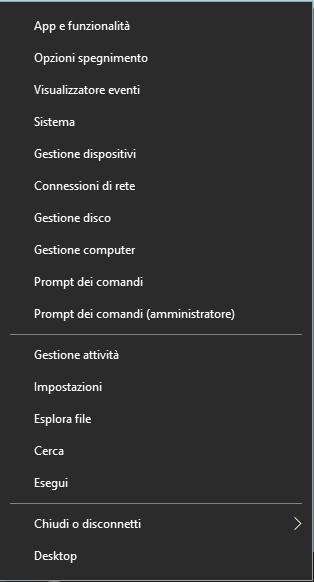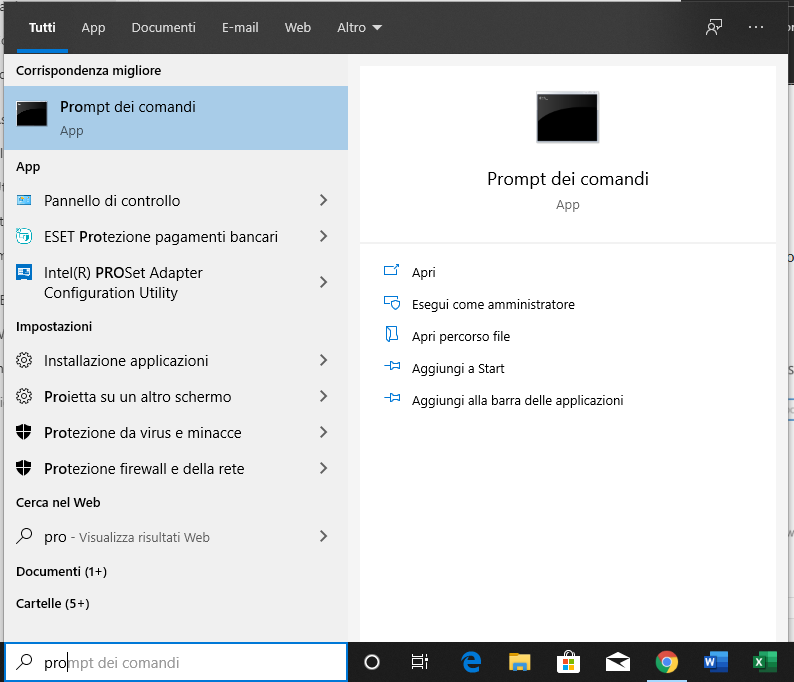Ripristinare Prompt dei comandi su Windows 10
Ripristinare Prompt dei comandi su Windows 10. Dopo l’ ultimo aggiornamento di Windows , la vecchia riga di comando non è più il predefinito . Perché sostituito da PowerShell . Ma basta tante parole, cominciamo la lettura della guida e riportiamo alla funzione predefinita il Prompt dei comandi di Windows.
Durante la lettura, trovi due tipologie di procedimenti. Scegli tu quale adottare.
Prompt dei comandi
Step 1 –
PowerShell, qui ulteriori informazioni sul sito ufficiale Introduzione a Windows PowerShell. Continua la lettura.
Windows 10 con gli ultimi aggiornamenti, ha implementato ulteriori modifiche e migliorie. Una al riguardo, il Prompt è stato sostituito da PowerShell. Ma per chi preferiva il vecchio Prompt dei comandi, ora vorrebbe ripristinarlo come prima.
Facendo click con il tasto destro del mouse, troviamo PowerShell. Windows ha inserito PowerShell, a riga di comando avanzato e più potente.
Step 2 –
Per ripristinare come predefinito il Prompt dei comandi segui la seguente procedura.
Il Prompt dei comandi in Windows, è una interfaccia che risualta molto efficace quando per esempio si devono risolvere alcume problematiche. Inserendo degli appositi comandi facilmente reperibili anche per chi meno esperto. Ma utilissimo per i cosiddetti smanettoni.
Step 3 –
Come da immagine il Prompt dei comandi non è più visibile, è stato sostituito.
Quindi come da procedura andiamo sullo Start di Windows 10.
Step 4 –
Da Start con il tasto destro scegliamo Impostazioni. Icona a forma di ingranaggio.
Proseguiamo nella ricerca della voce Personalizzazione, sfondo, schermata di blocco e colori.
Step 4 –
Entrati nell’opzione Personalizzazione, trova la voce Barra delle applicazioni.
Step 5 –
Nella barra delle applicazioni. Disattiva : Sostituisci il prompt dei comandi con Windows PowerShell nel menu quando si fa click con il pulsante destro del mouse. Nell’ angolo inferiore sinistro o si preme Windows + x.
Qui riportato il nostro Prompt dei comandi, come era in precedenza prima che Windows impostasse PowerShell come predefinito.
Infine la seconda soluzione al caso. Più rapida e secondo la versione aggiornata di Windows in uso.
Digitare nel campo di Ricerca di Cortana Prompt dei Comandi. E il risultato sarà subito visibile.
Si ricorda di prestare la massima attenzione alle procedure che si svolgono. Se non pratici richiedere un intervento da un esperto.
Se desideri assistenza, compila il seguente form